Enkel og rask Android-rotguide

Etter at du har rootet Android-telefonen din, har du full systemtilgang og kan kjøre mange typer apper som krever root-tilgang.
Å holde volumnivået alltid på et bestemt nivå kan ha sine fordeler. For det første vil du aldri bli skremt når du ser en video med høyt volum og ender opp med å miste telefonen. Det er enkelt å låse volumet, og du trenger ikke å kjøpe en app for det, men du må installere en tredjepartsapp. Men ikke bekymre deg, appen er gratis. Appen hjelper deg med å holde nivået for ulike ting under kontroll.
For eksempel kan du holde ting som varslingsvolumnivået under kontroll. Ikke bare det, men du kan også kontrollere System, Media, Alarm og Ringer. Du vil kunne gjøre dette ved å bruke bare én app.
Appen du trenger for å låse volumnivået på Android-enheten din, er Volumlås . Det er gratis, men det er også en Pro-versjon som vil sette deg tilbake $3,99. Med gratisversjonen må du forholde deg til et annonsebanner nederst som vil blokkere alternativene litt, men det er ikke for irriterende.
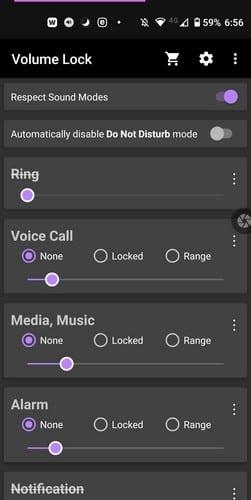
På appens hovedside vil du se alternativer for å kontrollere ting som:
Bruk glidebryterne til å justere volumnivået etter eget ønske og trykk på Låst-alternativet. Range-alternativet gjør nettopp det. Når du velger dette alternativet, angi volumområdet du ønsker ved å justere begge ender av glidebryteren. Hvis det er et alternativ du vil gi nytt navn eller bli kvitt, trykker du på prikkene til høyre for alternativet.
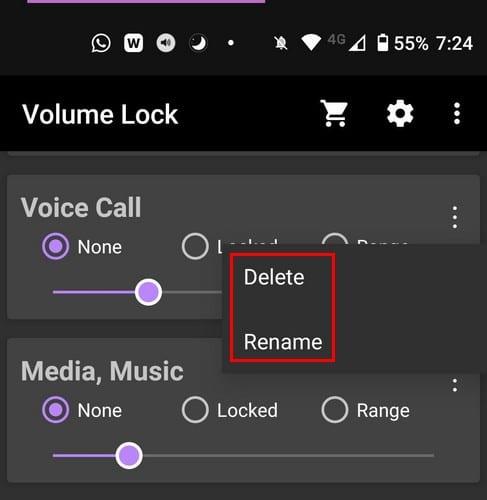
Hvis du går inn i appens innstillinger, kan du bruke alternativer som:
Hvis du ikke har lyst til å kjøpe Pro-versjonen, kan du låse opp noen funksjoner ved å se noen annonser. Hvis du ikke har lyst til å blokkere volumkontrollen, men vil prøve å kartlegge dem på nytt. Det finnes en app for det også.
Volumlås og demp vil også holde volumnivåene dine akkurat der de er. Før du begynner å bruke appen, må du stille inn volumnivåene på Android-enheten din. Du må sette dem der du vil oppbevare dem. Når du har gjort det, aktivert alle nødvendige alternativer som appen vil be deg om. Deretter merker du av i boksene for hva du vil låse volumet for.
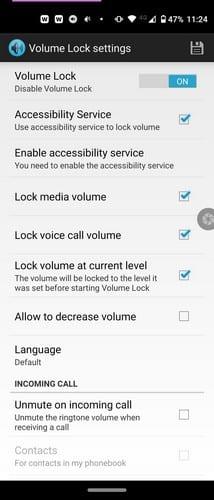
Du kan for eksempel låse volumet for medievolum, Cal-volum, og det er også et alternativ for å la volumet redusere volumet.
Buttons Remapper er også gratis å bruke. For å holde volumnivåene der de er, må du gjøre følgende:
Velg volumalternativet fra rullegardinmenyen Key. Det er opp til deg om du først vil velge volum opp eller ned. På rullegardinmenyen Handling, sørg for å velge alternativet Gjør ingenting. På den måten, når du trykker på volum opp-alternativet, for eksempel, vil ingenting skje, og volumnivået kan ikke endres. Når du har gjort de nødvendige endringene, trykk på OK-alternativet.
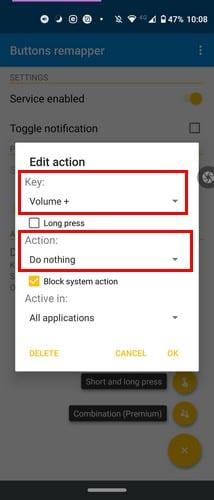
Når du er ferdig med ett volumalternativ, må du gjenta prosessen for det andre hvis du vil holde volumnivået låst. Hvis ikke, kan du la det være som det er også.
Å låse enhetens volum har sine fordeler siden det forhindrer andre fra å plassere volumnivåene for høyt eller for lavt uten din tillatelse. Enhver av appene som er nevnt vil få jobben gjort, så du slipper å håndtere overraskelser neste gang du ser en video. Hvilken app skal du prøve først? Gi meg beskjed i kommentarene nedenfor.
Etter at du har rootet Android-telefonen din, har du full systemtilgang og kan kjøre mange typer apper som krever root-tilgang.
Knappene på Android-telefonen din er ikke bare til for å justere volumet eller vekke skjermen. Med noen få enkle justeringer kan de bli snarveier for å ta et raskt bilde, hoppe over sanger, starte apper eller til og med aktivere nødfunksjoner.
Hvis du har glemt den bærbare datamaskinen på jobb og har en viktig rapport du må sende til sjefen din, hva bør du gjøre? Bruk smarttelefonen din. Enda mer sofistikert, gjør telefonen om til en datamaskin for å gjøre det enklere å multitaske.
Android 16 har låseskjerm-widgeter som du kan endre låseskjermen slik du vil, noe som gjør låseskjermen mye mer nyttig.
Android Bilde-i-bilde-modus hjelper deg med å krympe videoen og se den i bilde-i-bilde-modus, slik at du kan se videoen i et annet grensesnitt, slik at du kan gjøre andre ting.
Det blir enkelt å redigere videoer på Android takket være de beste videoredigeringsappene og -programvarene vi lister opp i denne artikkelen. Sørg for at du har vakre, magiske og stilige bilder du kan dele med venner på Facebook eller Instagram.
Android Debug Bridge (ADB) er et kraftig og allsidig verktøy som lar deg gjøre mange ting, som å finne logger, installere og avinstallere apper, overføre filer, rote og flashe tilpassede ROM-er og lage sikkerhetskopier av enheter.
Med autoklikk-applikasjoner trenger du ikke å gjøre mye når du spiller spill, bruker apper eller bruker oppgaver som er tilgjengelige på enheten.
Selv om det ikke finnes noen magisk løsning, kan små endringer i hvordan du lader, bruker og oppbevarer enheten din utgjøre en stor forskjell i å redusere batterislitasjen.
Telefonen mange elsker akkurat nå er OnePlus 13, fordi den i tillegg til overlegen maskinvare også har en funksjon som har eksistert i flere tiår: infrarødsensoren (IR Blaster).
Google Play er praktisk, trygt og fungerer bra for folk flest. Men det finnes en hel verden av alternative appbutikker der ute – noen som tilbyr åpenhet, noen som prioriterer personvern, og noen som bare er en morsom forandring.
TWRP lar brukere lagre, installere, sikkerhetskopiere og gjenopprette firmware på enhetene sine uten å bekymre seg for å påvirke enhetens tilstand når de roter, flasher eller installerer ny firmware på Android-enheter.
Hvis du tror du kjenner Galaxy-enheten din godt, vil Good Lock vise deg hvor mye mer den kan gjøre.
De fleste av oss behandler ladeporten på smarttelefonen vår som om dens eneste oppgave er å holde batteriet i live. Men den lille porten er mye kraftigere enn den gir den æren for.
Hvis du er lei av generiske tips som aldri fungerer, er det noen som i det stille har forvandlet måten du tar bilder på.
De fleste barn foretrekker å leke fremfor å studere. Imidlertid vil disse mobilspillene, som er både lærerike og underholdende, appellere til små barn.
Sjekk ut Digital velvære på Samsung-telefonen din for å se hvor mye tid du bruker på telefonen i løpet av dagen!
Falske anrop-applikasjoner hjelper deg med å opprette anrop fra din egen telefon for å unngå vanskelige, uønskede situasjoner.
Hvis du virkelig vil beskytte telefonen din, er det på tide å begynne å låse telefonen for å forhindre tyveri samt beskytte den mot hacking og svindel.
USB-porten på Samsung-telefonen din er til mer enn bare lading. Fra å gjøre telefonen om til en stasjonær datamaskin til å drive andre enheter, vil disse lite kjente appene endre måten du bruker enheten din på.
Etter at du har rootet Android-telefonen din, har du full systemtilgang og kan kjøre mange typer apper som krever root-tilgang.
Knappene på Android-telefonen din er ikke bare til for å justere volumet eller vekke skjermen. Med noen få enkle justeringer kan de bli snarveier for å ta et raskt bilde, hoppe over sanger, starte apper eller til og med aktivere nødfunksjoner.
Hvis du har glemt den bærbare datamaskinen på jobb og har en viktig rapport du må sende til sjefen din, hva bør du gjøre? Bruk smarttelefonen din. Enda mer sofistikert, gjør telefonen om til en datamaskin for å gjøre det enklere å multitaske.
Android 16 har låseskjerm-widgeter som du kan endre låseskjermen slik du vil, noe som gjør låseskjermen mye mer nyttig.
Android Bilde-i-bilde-modus hjelper deg med å krympe videoen og se den i bilde-i-bilde-modus, slik at du kan se videoen i et annet grensesnitt, slik at du kan gjøre andre ting.
Det blir enkelt å redigere videoer på Android takket være de beste videoredigeringsappene og -programvarene vi lister opp i denne artikkelen. Sørg for at du har vakre, magiske og stilige bilder du kan dele med venner på Facebook eller Instagram.
Android Debug Bridge (ADB) er et kraftig og allsidig verktøy som lar deg gjøre mange ting, som å finne logger, installere og avinstallere apper, overføre filer, rote og flashe tilpassede ROM-er og lage sikkerhetskopier av enheter.
Med autoklikk-applikasjoner trenger du ikke å gjøre mye når du spiller spill, bruker apper eller bruker oppgaver som er tilgjengelige på enheten.
Selv om det ikke finnes noen magisk løsning, kan små endringer i hvordan du lader, bruker og oppbevarer enheten din utgjøre en stor forskjell i å redusere batterislitasjen.
Telefonen mange elsker akkurat nå er OnePlus 13, fordi den i tillegg til overlegen maskinvare også har en funksjon som har eksistert i flere tiår: infrarødsensoren (IR Blaster).
















